Pikaopas AirPlayn käyttämiseen PC:ssä (Windows)
Apple on auttanut muuttamaan tapaamme käyttää oheislaitteita. Niille, jotka rakastavat työskennellä useiden laitteiden kanssa kotonaan, vaihtaminen useiden medialaitteiden välillä voi olla ongelma. Vaikka mediatiedostojen johdonmukainen siirto voi väsyttää kaikkia käyttäjiä, on myös yhteensopivuusongelma. Siksi Apple kehitti toiminnon nimeltä ‘AirPlay’. Ihannetapauksessa AirPlay on tapa käyttää olemassa olevaa kotiverkkoa kaikkien Apple-laitteiden yhdistämiseen tai niiden yhdistämiseen toisiinsa. Tämä auttaa käyttäjää pääsemään mediatiedostoihin eri laitteissa ilman, että hänen tarvitsee huolehtia siitä, onko tiedosto tallennettu kyseiselle laitteelle paikallisesti vai ei. Suoratoisto laitteelta toiselle säästää kopioiden tallentamiselta useille laitteille ja säästää lopulta tilaa.
Entä ne, jotka haluavat käyttää samaa ominaisuutta käyttäessään Windows-tietokonetta? Onneksi AirPlay käyttää joitakin ylimääräisiä ohjelmistoja, jotka yleensä hankitaan kolmannelta osapuolelta tämän ongelman aiheuttamiseksi. Sekä kaupallisista että salassapitosyistä AirPlay-ominaisuus ei sovi helposti Microsoft-tuotteiden kanssa, koska Windows-käyttöjärjestelmä on yksi niistä.
Joten, miten käytämme Windowsia mediatiedostojen suoratoistamiseen eri laitteista tai Internetistä? Tässä on pikaoppaamme AirPlayn käyttämiseen PC:llä (Windows).
- Osa 1: Kuinka AirPlayta voidaan käyttää PC:ssä (Windows)?
- Osa 2. Kuinka käyttää 5KPlayeria AirPlay-ominaisuuden suorittamiseen Windows PC:ssä?
Osa 1: Kuinka AirPlayta voidaan käyttää PC:ssä (Windows)?
Jotta AirPlay toimisi Windows PC:ssä, on käytettävä lisäohjelmistoa. Tässä artikkelissa autamme käyttäjiämme 5KPlayerin käytössä. Se on yksi parhaista ilmaisista suoratoistomediasoittimista käyttäjille, jotka voivat AirPlay Windows PC:stä Apple TV:hen. Asennuksen jälkeen tämä mediapalvelimena toimiva ohjelma siirtää kaiken Windowsin PC-näytöstä ja kaiken PC:n kaiuttimien kautta toistettavan Apple TV:hen. Käyttäjien ei tarvitse olla riippuvaisia johdoista tai sovittimista, ja jokainen pikseli esitetään sellaisenaan ilman, että sinun tarvitsee huolehtia laadun heikkenemisestä.
Sisäänrakennettu AirPlay for Windows auttaa vakauttamaan AirPlayn mistä tahansa Windows-tietokoneesta Apple TV:hen. Palatakseni pieneen historiaan, jolloin AirPlay for Windows -tekniikka perustui iOS-laitteisiin ja MAC:iin mediatiedostojen suoratoistoon Apple TV:hen. Suurin osa näistä AirPlay for Windows PC:tä tukevista itsenäisistä ohjelmistoista kuitenkin kiellettiin, mikä puolestaan aiheutti haittaa käyttäjille. Haluttiin jatkuvasti vakaa ja päivitetty AirPlay for Windows 10, jota voitaisiin käyttää uusimman sukupolven Apple TV:n kanssa.
Tässä 5KPlayer tulee peliin. Tarkastellaanpa muutamia sen ominaisuuksia.
1) Mukana on sisäänrakennettu Bonjour-protokolla, joka auttaa mediatiedostojen suoratoistossa Apple TV:hen, ja juuri näin Apple muuttaa muut iOS-laitteensa mediapalvelimiksi AirPlayta varten. Käyttäjänä voit luottaa 5K-soittimeen, koska se pysyy luotettavana ja turvallisena.
2) Jos sinulla on tietokone, jossa on uusimmat Windows-versiot, voit vastaanottaa musiikkia ja muita mediatiedostoja iOS-laitteistasi. 5KPlayer parantaa katselukokemustasi varmistamalla, että AirPlay-peilaus PC:stä Apple TV:hen on käytössä.
3) Eikä siinä vielä kaikki, sillä voit myös käyttää tätä mediapalvelinta projisoidaksesi parhaillaan toistettavan elokuvan tietokoneelta Apple TV:hen ja vastata pikaviestiisi, kun toisto jatkuu taustalla.
4) Sinun ei tarvitse huolehtia myös työsähköposteistasi, ja voit myös suorittaa valokuvien kiillotustyöt Windows PC:llä ilman, että sinun tarvitsee missata mitään toistossa tapahtuvaa. Joten tässä on helppokäyttöisyys.
Saatat joutua hakemaan apua MAC- ja PC-videomuuntimelta, koska AirPlay TV ei tue joitakin vanhoja videomuotoja, kuten .mkv, .avi ja .divx. Jos haluat vastaanottaa mediatiedostoja Apple TV:lläsi, muunna mediatiedostot .mp4-, .mov- tai .m4v- ja .mp3-musiikiksi.
Osa 2. Kuinka käyttää 5KPlayeria AirPlay-ominaisuuden suorittamiseen Windows PC:ssä?
Tässä on seuraavat vaiheet:
1) Asenna AirPlay Windows PC:stä Apple TV:hen 4/3/2.
Tämä voidaan tehdä napauttamalla AirPlay-kuvaketta oikeassa yläkulmassa Windows PC:ssä, ja löydät Apple TV:n nimen avattavasta luettelosta. Jos haluat ottaa AirPlayn käyttöön Windows PC:stä Apple TV:hen, napauta sitä. Varmista kuitenkin, että laitteet on kytketty saman Ethernet-yhteyden tai saman langattoman verkon kautta.
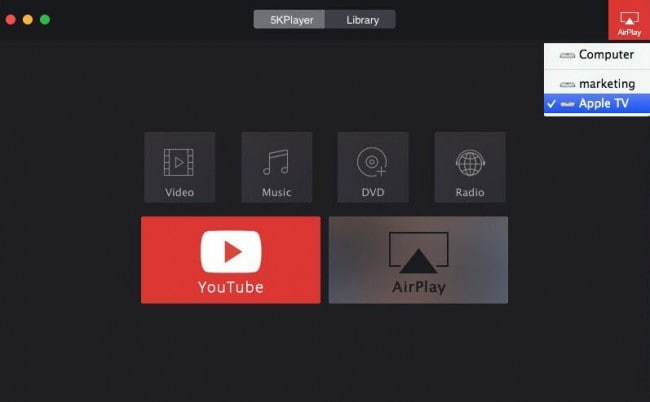
2) Videon/musiikin tuominen suoratoistoa varten Apple TV:hen PC:ltä
Sinun on tuotava etsimäsi video/musiikki AirPlaysta Windows PC:stä Apple TV:hen. Tämä on tehtävä napauttamalla video- tai musiikkipainiketta, joka sijaitsee pääliittymässä. Voit myös aloittaa suoratoiston Apple TV:hen tietokoneelta vetämällä ja pudottamalla mediatiedostojesi toistoalueelle.
3) Käytä Apple TV:tä tietokoneeltasi
Voit käyttää Apple TV:täsi etäyhteyden kautta Windows-tietokoneelta, kun 5KPlayerin asennus on valmis. Se on nyt muuttanut Windows-tietokoneestasi joustavan AirPlay-ohjaimen Apple TV:llesi. Saatavilla on myös ominaisuuksia, kuten äänenvoimakkuuden säätö, tekstityksen/ääniraidan valinta. Sinun on kuitenkin varmistettava, että valitun tiedoston muoto on yhteensopiva Apple TV:n kanssa.
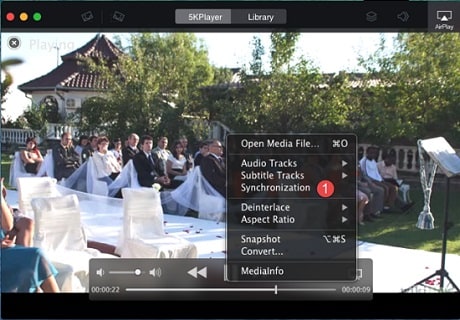
Jos käytät Windows-tietokonetta tai olet yksinkertaisesti liian laiska ostamaan MAC-tietokonetta, voit käyttää 5KPlayeria työn suorittamiseen. Vaikka aikaisempina päivinä AirPlayta ei tuettu millään Windows-tietokoneella, nykyään markkinoilla on paljon itsenäisiä ohjelmia, joista käyttäjät voivat valita. Kerro meille kokemuksesi 5KPlayeristä kommenttiosiossa. Saat lisätietoja AirPlaysta tutustumalla muihin verkkosivustomme artikkeleihimme.
MirrorGo Android-tallennin
Peilaa Android-laitteesi tietokoneellesi!
- Pelata Android mobiilipelit tietokoneellasi näppäimistön ja hiiren avulla parantaaksesi hallintaa.
- Lähetä ja vastaanota viestien käyttämällä tietokoneesi näppäimistöä, mukaan lukien tekstiviestit, WhatsApp, Facebook jne.
- Näytä useita ilmoitukset samanaikaisesti nostamatta puhelinta.
- Käyttää Android-sovellukset tietokoneellasi koko näytön kokemuksen saamiseksi.
- ennätys klassinen pelisi.
- screen Capture ratkaisevissa kohdissa.
- Jaa: salaisia liikkeitä ja opettaa seuraavan tason leikkiä.
Viimeisimmät artikkelit

